excel2007的求平均值功能是非常常用的,而在求完一个单元格的平均值,需要利用填充柄和单元格拖放,点住单元格右下方的黑十字,一直往下拖动就可以将其他单元格的内容快速求出来。

工具/原料
excel2007
电脑
怎样使用填充柄单元格拖放和求平均值
1、首先打开你要计算平均值的excel
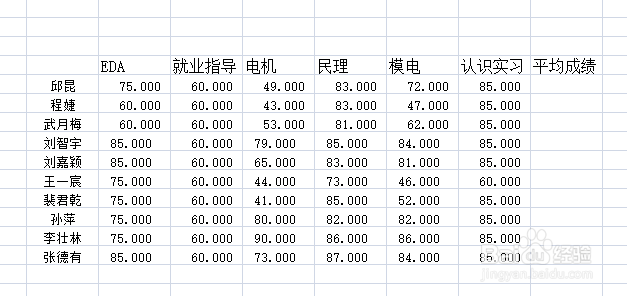
2、先算第一个同学的平均成绩,选中平均成绩底下的第一个撮劝丛食单元格,找到公式、插入函数,选择average函数,点击确定
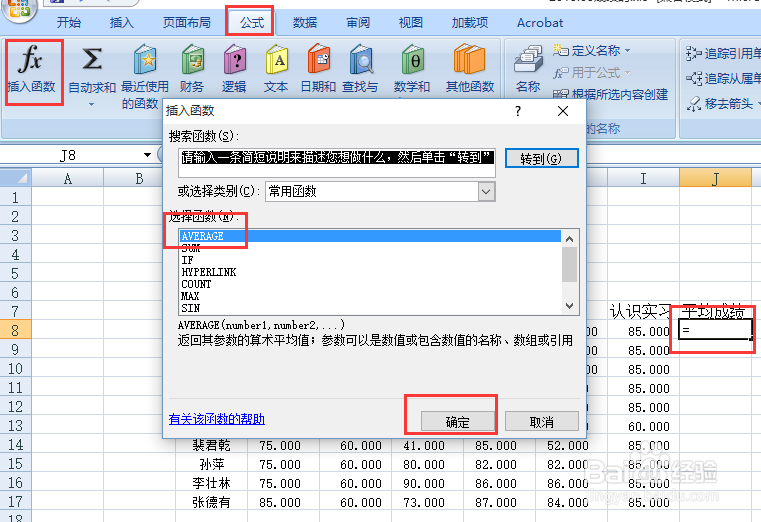
3、检查要求平均值的几门课是不是正确
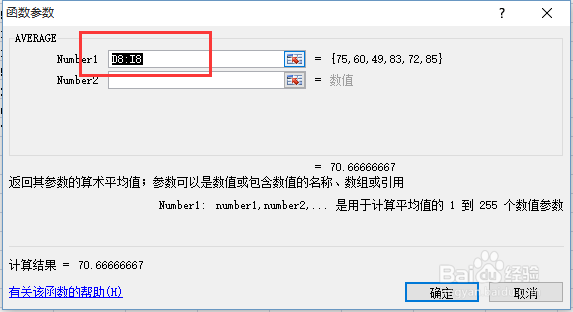
4、第一个同学的平均成绩成功计算完毕。
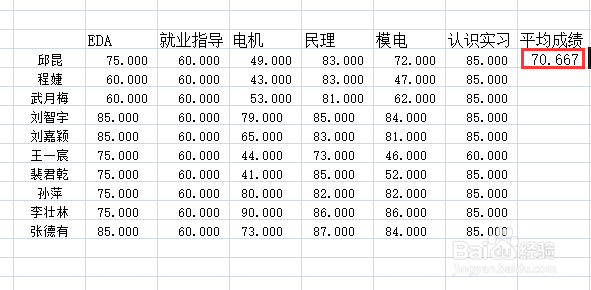
5、要计算其他同学成绩平均值,可以直接拖咿蛙匆盗动单元格填充,如图,将鼠标选中第一个单元格,将光标放到右下角出现一个黑色十字架为止,往下拖动,就会自动填充其他同学的成绩平均值。
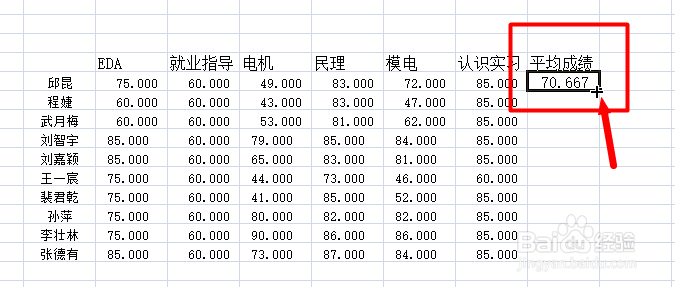

6、计算好的平均成绩如图。

